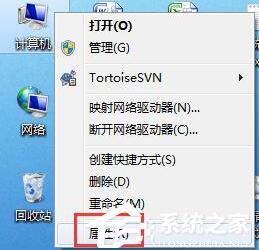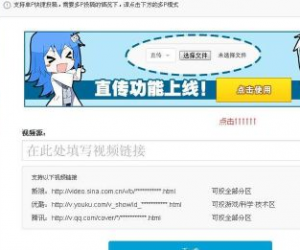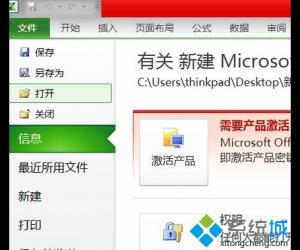Win8.1设置微软拼音双拼方案 Win8.1如何更换微软拼音双拼
发布时间:2017-04-01 14:08:28作者:知识屋
Win8.1设置微软拼音双拼方案 Win8.1如何更换微软拼音双拼 我们知道微软拼音输入法是有全拼和双拼区别的,很多人喜欢用双拼,但是在Win8却不知道怎么设置,其实这个问题很简单,如果你不知道怎么设置的话,那就赶紧看看小编整理的Win8.1设置微软拼音双拼方案吧!
具体设置方法:
1、在Win8.1系统中先打开控制面板(右侧超级菜单),找到更换输入法。
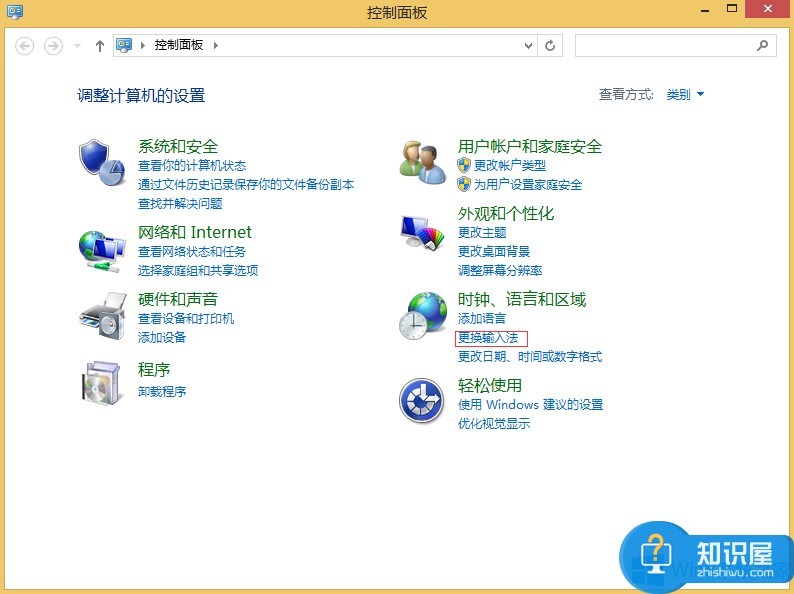
2、打开了这个界面,点击选项。
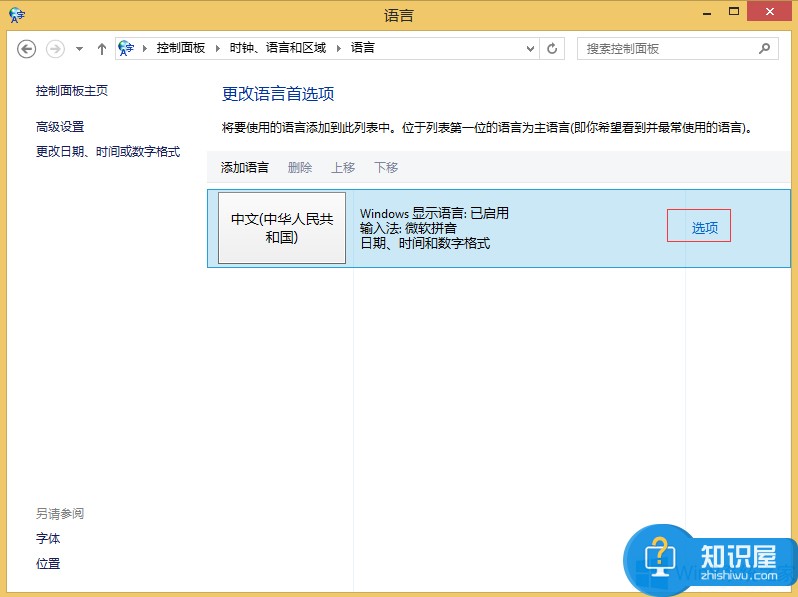
3、进入之后,仍旧打开选项按钮。
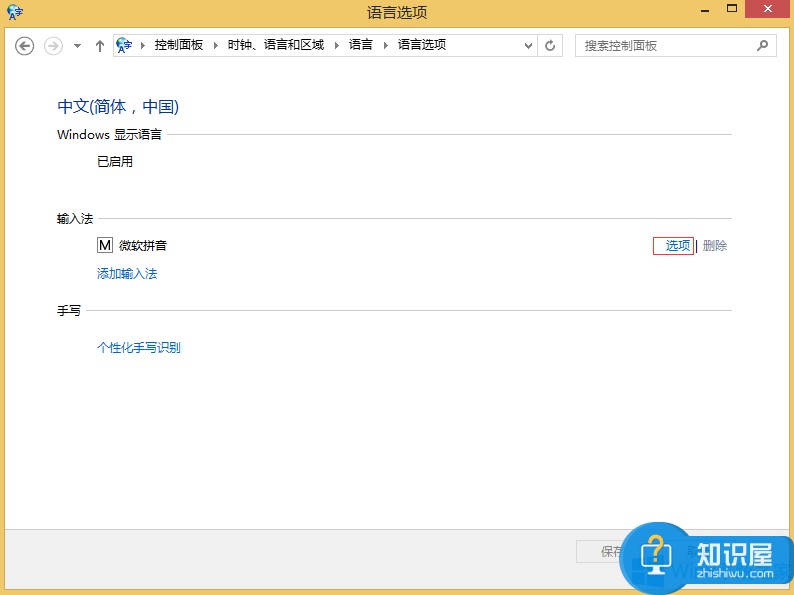
4、界面上简洁的显示了双拼,勾选就好了。
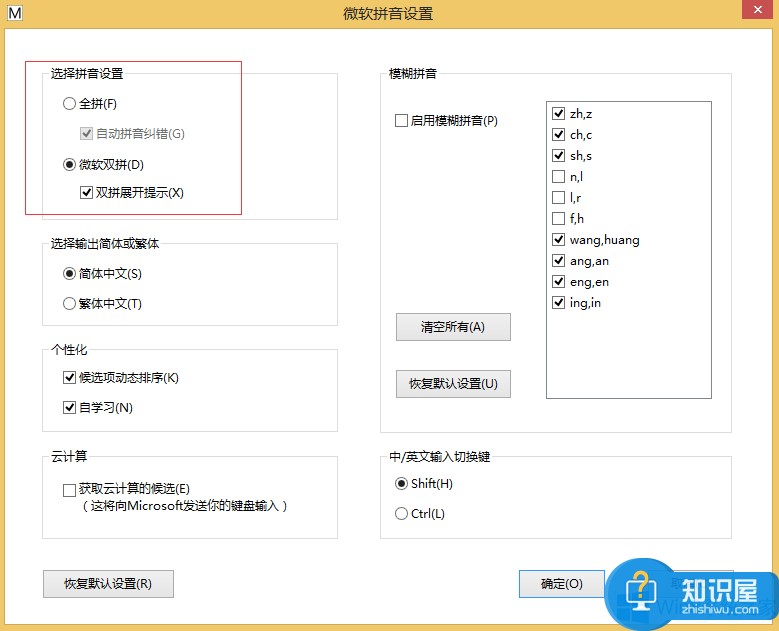
Win8.1设置微软拼音双拼方案的教程就讲到这里了,是不是很简单,我们只需要依次打开控制面板——更换输入法,之后在连续点击两次选项,最后在弹出的页面勾选双拼确定即可。
(免责声明:文章内容如涉及作品内容、版权和其它问题,请及时与我们联系,我们将在第一时间删除内容,文章内容仅供参考)
知识阅读
软件推荐
更多 >-
1
 一寸照片的尺寸是多少像素?一寸照片规格排版教程
一寸照片的尺寸是多少像素?一寸照片规格排版教程2016-05-30
-
2
新浪秒拍视频怎么下载?秒拍视频下载的方法教程
-
3
监控怎么安装?网络监控摄像头安装图文教程
-
4
电脑待机时间怎么设置 电脑没多久就进入待机状态
-
5
农行网银K宝密码忘了怎么办?农行网银K宝密码忘了的解决方法
-
6
手机淘宝怎么修改评价 手机淘宝修改评价方法
-
7
支付宝钱包、微信和手机QQ红包怎么用?为手机充话费、淘宝购物、买电影票
-
8
不认识的字怎么查,教你怎样查不认识的字
-
9
如何用QQ音乐下载歌到内存卡里面
-
10
2015年度哪款浏览器好用? 2015年上半年浏览器评测排行榜!